


机械硬盘和固态硬盘在性能、速度和可靠性等方面有着显著的区别,因此知道您的计算机采用了哪种类型的硬盘对于优化系统性能和存储管理非常重要。在 Windows 7 操作系统中,您可以通过几种简单的方法来确定您的计算机是使用的机械硬盘还是固态硬盘。本文将向您介绍这些方法,帮助您准确识别您的硬盘类型。
具体方法如下:
1、右键点击桌面上的“计算机”。

2、在弹出的选项中,选择“属性”。
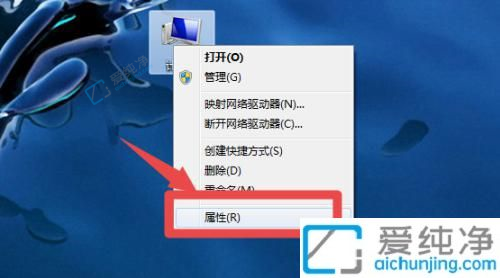
3、点击左侧的“设备管理器”。
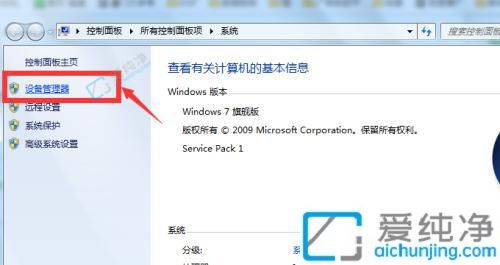
4、展开“磁盘管理”。
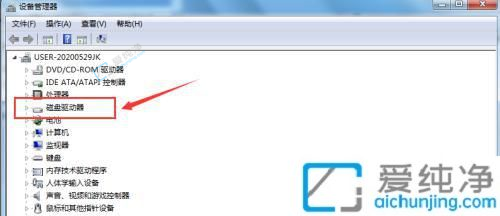
5、在此处,您可以查看您的磁盘设备。如果有“SSD”标识,表示您使用的是固态硬盘;如果没有“SSD”标识,则是机械硬盘。
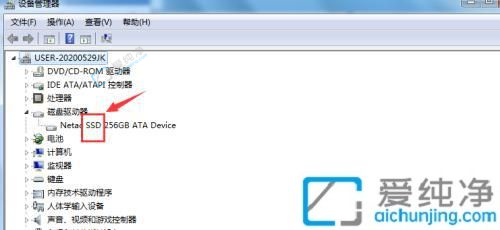
6、如果您使用的是机械硬盘,并且电脑已经使用了一段时间,您可以考虑更换为固态硬盘,这样可以显著提高运行速度。
综上所述,了解Windows 7电脑上所使用的硬盘类型,是保障系统运行效率、合理利用存储空间的重要一步。通过本文介绍的方法,用户可以轻松地查看自己电脑上安装的是机械硬盘还是固态硬盘,并据此进行相应的优化和管理。
| 留言与评论(共有 条评论) |